几何画板怎么画椭圆
浏览:195日期:2024-09-30 10:10:35
几何画板软件中拥有更多不一样的工具选项,能够更加方便用户们画出更多形状的图形,那么怎么才能画出椭圆呢?下面小编为大家带来了几何画板画椭圆的方法~希望对大家有帮助!
几何画板怎么画椭圆:方法一:
1、打开几何画板,选择椭圆工具,再点击左边自定义工具按钮,菜单中选择圆锥曲线A——椭圆工具。
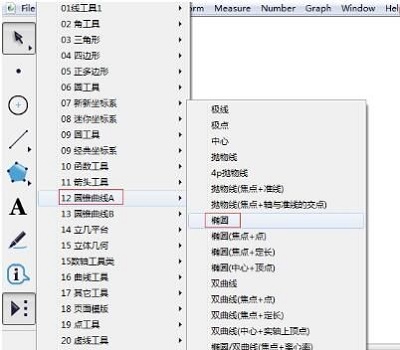
2、选择好工具之后在工作区域任意一点确定椭圆中心,拖动鼠标确定椭圆大小。
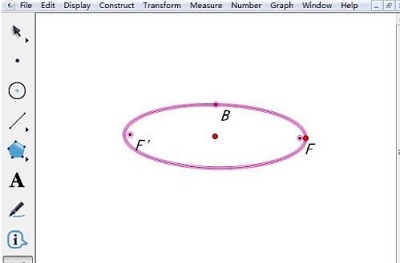
3、这样就可以在几何画板中画出椭圆了。
方法二:
1、在左边工具栏中选择自定义工具,选择圆锥曲线A——椭圆选项。
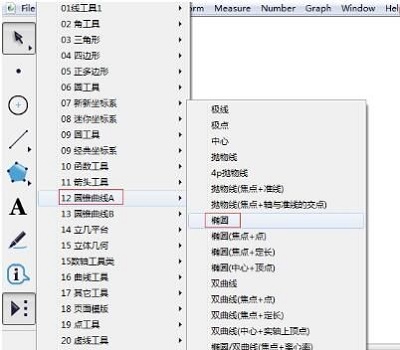
2、之后在工作区域中单击鼠标两下确定左右焦点的位置。
3、最后拖动鼠标确定为椭圆形状即可。
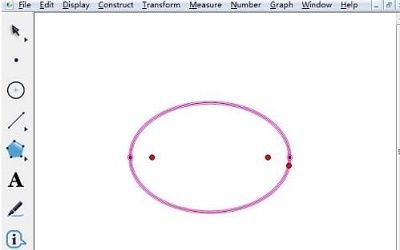
以上就是几何画板怎么画椭圆的全部内容,望能这篇几何画板怎么画椭圆可以帮助您解决问题,能够解决大家的实际问题是优爱好网一直努力的方向和目标。
相关文章:
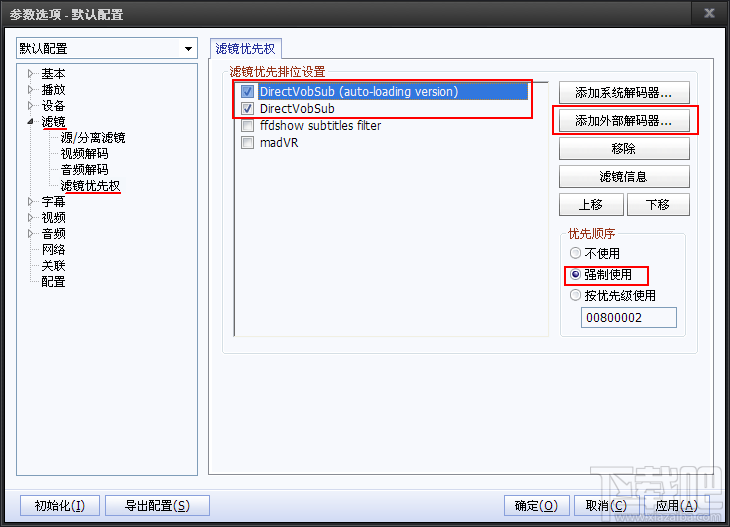
 网公网安备
网公网安备